פרסומת
החיים שלך כל כך מורכבים, שמגיע לך עוזר אישי משלך. Cortana, זמין ב-Windows 10 קורטנה מגיעה לשולחן העבודה והנה מה שהיא יכולה לעשות בשבילךהאם העוזרת הדיגיטלית החכמה של מיקרוסופט מוכשרת בשולחן העבודה של Windows 10 כמו ב-Windows Phone? לקורטנה יש הרבה ציפיות על הכתפיים. בוא נראה איך היא מחזיקה מעמד. קרא עוד ו-Windows Mobile, יכולים לעזור לך לנווט במבוך הצומח במהירות של חייך הדיגיטליים. למה לסמוך על מישהו אחר או על המוח העמוס שלך, כאשר העוזרת הוירטואלית המוסמכת שלך קורטנה מוכנה לשרת על קצה הלשון שלך.
תן לנו להראות לך איך להאציל משימות לקורטנה ולגרום לה לעזור לך בארגון יעיל של חייך.
1. הגדר תוכניות ברירת מחדל שבהן Cortana תשתמש
עליך להיכנס ל-Cortana עם חשבון Microsoft Live שלך. זה כדי ש-Cortana תוכל לשמור את השאלות שלך ולנתח את היסטוריית החיפוש שלך כדי להתאים יותר לצרכים שלך בכל פעם שתתבקש.
לאחר הכניסה, הצעד הבא הטוב ביותר הגדרת Cortana כיצד להגדיר את Cortana ולהסיר אותה ב-Windows 10Cortana הוא כלי הפרודוקטיביות הגדול ביותר של מיקרוסופט מאז Office. אנו נראה לך כיצד להתחיל עם העוזר הדיגיטלי של Windows 10 או כיצד לכבות את Cortana לשיפור הפרטיות. קרא עוד
משנה את ברירת המחדל של Windows לתוכניות שאתה מכיר יותר. Cortana מסתמכת על תוכניות ברירת המחדל של Windows עבור חלק גדול מהפונקציונליות שלה. אתה יכול לשנות את אלה תכניות ברירת מחדל כיצד לשנות אפליקציות והגדרות ברירת מחדל ב-Windows 10הנה איך לשנות תוכניות ברירת מחדל ב-Windows 10 אם אינך מרוצה מאיך שמערכת ההפעלה מתנהגת מחוץ לקופסה. קרא עוד תַחַת מקש Windows + X > לוח הבקרה > תוכניות > תוכניות ברירת מחדל > הגדר את תוכניות ברירת המחדל > בחר תוכנית > הגדר תוכנית זו כברירת מחדל.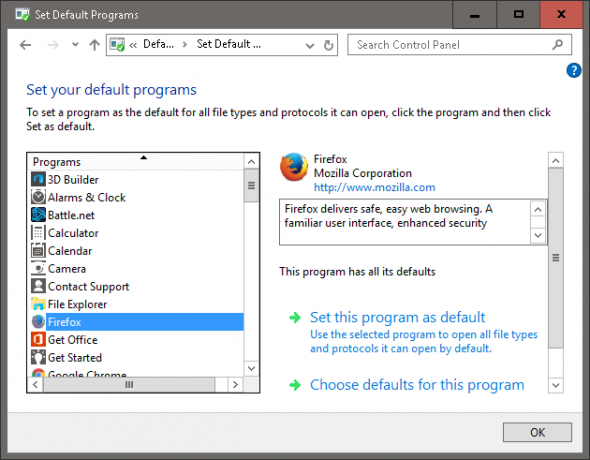
לדוגמה, אם תרצה לשנות את דפדפן ברירת המחדל של Windows 10 Microsoft Edge, ל-Mozilla Firefox, פשוט בחר את התוכנית ב- הגדר תוכניות ברירת מחדל window ו-Cortana יחפשו תשובות דרך מנוע החיפוש המוגדר כברירת מחדל של הדפדפן.
2. התקשר לקורטנה מתי שתרצה
ה היי קורטנה תכונת הפקודה הקולית מאפשרת ל-Cortana לרוץ ברקע ולהתקדם ברגע שתתבקש מהביטוי היי קורטנה. זה שימושי במיוחד כאשר מעבירים את Cortana לרוחב חדר או במהלך סשן הקלדה אינטנסיבי.
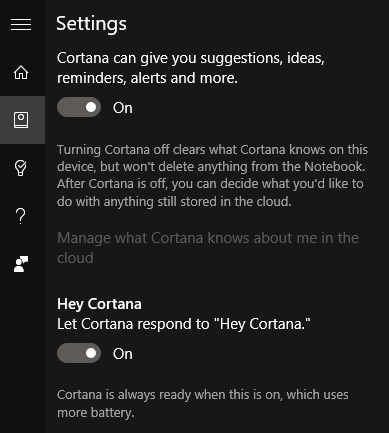
אפשר תכונה זו תחת מפתח Windows > חפש בהגדרות Cortana וחיפוש > הפעל את היי Cortana. אתה יכול להחליף מספר אפשרויות אחרות בתפריט זה, אם כי הגדרות אלה תלויות ב כמות מידע האם סירי, קורטנה וגוגל עכשיו צריכים יותר מדי נתונים אישיים? קרא עוד אתה מוכן לחלוק עם קורטנה. למטרותינו ה היי קורטנה תכונת הפקודה היא ההגדרה החיונית היחידה.
3. בקש מ-Cortana לקבוע עבורך פגישה
כשזה מגיע לארגון החיים שלך, לוחות זמנים כיצד ליצור את מערכת ניהול הזמן המושלמת האחרונה שבה תשתמשפרודוקטיביות היא חיפוש מתמיד אחר יותר ארגון עם פחות עבודה. דרך להגשים את כל מה שאתה חולם להגשים, מבלי להפסיד משינה. האם מערכת ניהול זמן אוטומטית זו יכולה לעשות הכל? קרא עוד הם בעלי חשיבות עליונה. השתמש בפקודה הקולית קבע פגישה עבור מסגרת זמן מסוימת כדי שיהיה לך לוח זמנים של Cortana setba. אתה יכול להיות ספציפי או רחב לגבי תיאור הפגישה (למשל. קבע פגישה לארוחת ערב עם אביגיל לשעה 18:30) כרצונך, ו-Cortana תיתן לך את הבחירה לשמור את הפגישה הזו בכל חשבון דוא"ל שנשמר בתוכנית.
אתה יכול גם לבקש מקורטנה להזכיר לך את האירועים היומיומיים שלך על ידי בקשה מה אני צריך לעשות היום? אוֹ מתי יש לי פגישה לארוחת ערב עם אביגיל? אם אתה שכחן כמוני, אתה יכול גם לבקש מקורטנה להזכיר לך את האירוע האמור בכל עת על ידי אמירת תזכיר לי את הפגישה שלי לארוחת ערב עם אביגיל בשעה 17:00, כך שיהיה לך מספיק זמן לבצע את מה שאתה צריך.
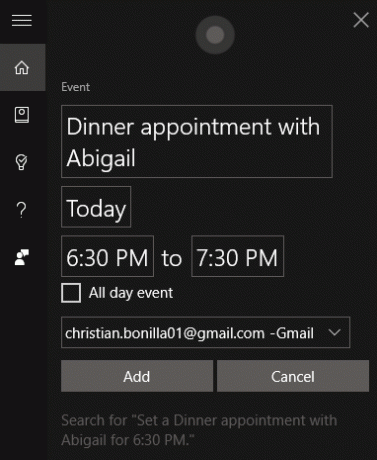
אם תרצה לתזמן את הזמן שלך במרווחים קצרים יותר מתקופות שעתיות, Cortana מספקת גם פונקציית טיימר עבור הפסקות תקופה פרודוקטיביות איך להיות פרודוקטיבי כשאפליקציות פרודוקטיביות לא עובדות בשבילךכדאי לשים לב שהשנים האחרונות היו על אובססיה לפרודוקטיביות. אבל מה אם אפליקציות פרודוקטיביות לא עושות את זה בשבילך? אז מה אתה עושה? קרא עוד . פשוט תבקש מקורטנה הגדר טיימר ל-30 דקות והיא תציית כדי לעזור לך לשמור על זמן ויעיל.
4. שאל את קורטנה אם אתה צריך ז'קט היום
למרות שקורטנה מצוידת בתחזיות מזג אוויר ותעבורה, התוכנית הרבה יותר חביבה מרשימת טמפרטורה. אם אתה סקרן אם תצטרך מטריה או ז'קט להיום, פשוט שאל את קורטנה האם אני צריך ז'קט היום? לקבל את דעתה הכנה. זכור שקורטנה לא מסוגלת לחוות חום, ובכך לקבל את ההחלטה בסופו של דבר שלך.
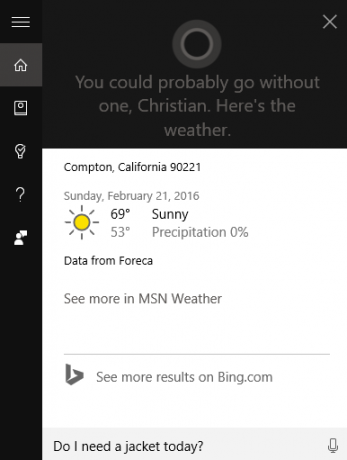
Cortana גם תענה על שאלות הנוגעות לתעבורה כגון: כמה זמן ייקח לי להגיע למערב הוליווד? ו איך נראית התנועה בכביש המהיר היום? יחד עם המלצה על מקומות נהדרים לאכול או לשתות באזור שלך.
אם יש לך Cortana בטלפון Windows 10 או אנדרואיד, התוכנית תספק גם כיווני פנייה כיצד להשתמש ב-Cortana ככלי ה-Satnav המותאם אישית שלךאיך היית רוצה טייס משנה מוכשר, שמארגן את הנסיעות שלך, מאכיל אותך בטיפים ותזכורות מבוססות מיקום וגם סקסי? קח את קורטנה לכל מקום וזכה בחיים! קרא עוד להביא אותך לאן שאתה צריך ללכת. במקרים מסוימים Cortana תזכיר לך לפנות זמן לתנועה כאשר אירוע מתרחש במיקום מרוחק, מה שהופך את התוכנית ליעילה ומועיל לנהג המושב האחורי.
5. תן לקורטנה לקרוע את המספרים שלך
שונאת לעשות מתמטיקה בראש? אל תדאג לגבי מספרים מחממים, אתה יכול לסמוך על המחשבון המובנה של Cortana. הקלד את הסיכום שלך וקורטנה תספק את התוצאה מיידית.
אם אתה מעדיף את ממשק הכפתורים של יישום מחשבון רגיל, לחץ על הסיכום האפור שלך כדי לגשת לממשק המחשבון של Cortana.

אם המחשבון המובנה של קורטנה אינו מתאים לצרכים שלך, אתה תמיד יכול לבקש מקורטנה פתח את המחשבון אז אתה יכול להשתמש ב מחשבון Windows 10 במקום זאת 9 תכונות מחשבון Windows מוזנחות כדי להציל את היום (והכסף)מחשבון Windows הקלאסי מכיל תכונות רבות שהתעלמו מהן. אנו מביאים אותם לאור ומראים לך איך אתה יכול להשתמש באפליקציה הזו כדי לבצע מתמטיקה מהר יותר, לעבד חישובים חריגים ולחסוך כסף. קרא עוד .
6. גלה את הבלשן בקורטנה
שונא לחשוב על מונחים רשמיים באימייל עסקי או במונחים טכניים בתזה המכללה הזו? בקש מקורטנה מילים נרדפות כדי לסייע בכתיבה שלך.
Cortana מגיעה גם עם פונקציית מתרגם מובנית; בקשו ממנה לתרגם מילים וביטויים פשוטים בשפות אחרות פעם ביום, ואולי אפילו תגדילו את אוצר המילים הבין-לשוני שלכם. פשוט תשאל את קורטנה איך אומרים בוקר טוב בגרמנית? והיא לא רק תיתן לך את התרגום, אלא תבטא את התרגום גם עבורך.

שים לב שאתה יכול לשנות את האזור והשפה של Cortana על ידי שינוי ההגדרות המתאימות ב-Windows 10. פתח את ה הגדרות אפליקציה (מקש Windows + I), לך ל זמן ושפה > אזור ושפה, וערוך את שפת ברירת המחדל שלך. לדוגמה, אתה יכול הוסף שפה והגדר שפת ברירת מחדל חדשה.
לוודא הגדרות > זמן ושפה > אזור ושפה > מדינה או אזור בנוסף ל הגדרות > זמן ושפה > דיבור > שפת דיבור שניהם תואמים לשפת ברירת המחדל שנבחרה.
7. בקש מ-Cortana לשלוח דוא"ל או הודעת טקסט
Cortana הוא לקוח דוא"ל בעל יכולת די בכל פעם שאתה צריך להוציא דוא"ל מהיר. פשוט תגיד לקורטנה אני רוצה לשלוח מייל ולקבוע למי ההודעה הולכת ומה צריך להיות תוכן המייל.
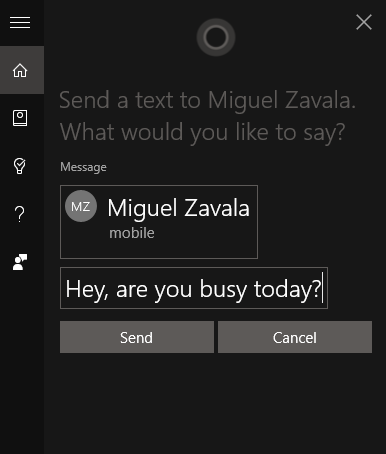
אתה יכול גם לשלוח הודעות SMS דרך מספר הטלפון שלך לכל אחד ברשימת אנשי הקשר בטלפון או בדוא"ל. זה שימושי במיוחד עבור שליחת הודעות טקסט ללא ידיים, בין אם בשולחן העבודה של Windows 10 או בטלפונים של Windows 10 Mobile ו-Android.
8. קורטנה, כתוב את זה
Cortana עובדת גם ככותבת הערות מסור כדי לשרבט את כל הרעיונות המבריקים שיש לך במקרה. תבקש את קורטנה תכתוב את זה, מלא את תוכן ההערה שלך ולחץ לְהוֹסִיף כדי להכניס את ההערה לחשבון OneNote שלך.

כברירת מחדל, Windows משתמש ב-OneNote כדי לשמור את כל הרעיונות שלך 12 טיפים לרשום הערות טובות יותר עם Microsoft OneNote12 העצות האלה מראים לך איך לרשום הערות טובות יותר ב-Microsoft OneNote. כיום, כתיבת הערות דיגיטלית עוסקת באותה מידה במיומנות, כמו בכלי. קרא עוד ; הורד את OneNote גם לטלפון Windows Mobile וגם לטלפון אנדרואיד ולעולם לא תהיה שוב בלי הרעיונות שלך.
9. DJ Cortana לשירותכם
אתה יכול גם לבקש מ-Cortana לנגן מוזיקה מהמחשב שלך על ידי בקשת התוכנית לעשות זאת לְשַׂחֵק השיר, האלבום או האמן האהובים עליך. בדוגמה המוצגת למטה, ביקשתי מקורטנה לעשות זאת שחק The Waters מאת אנדרסון פאק.
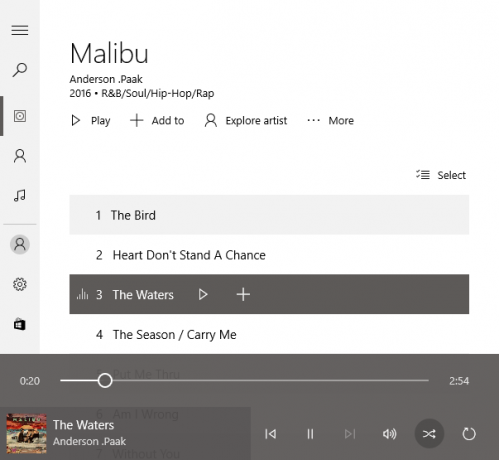
Cortana משתמש בתוכנית Groove Music ב-Windows 10 כברירת מחדל. אתה יכול גם תפסיק ו לנגן את המוזיקה, יחד עם בקשת ה הַבָּא אוֹ רצועה קודמת (השידור החוזר והווליום נמצא בעבודות).
10. הגיעו לקונצנזוס עם קורטנה
נותרו לך שתי אפשרויות: ללכת למסיבה של ג'יני או להישאר ולסיים את התזה הבכירה שדחית. מצבים כאלה מוטב להשאיר ליד המקרה. זה המקום שבו יכולות החישוב האקראיות של קורטנה שולטות בשיא; פשוט תבקש מקורטנה לעשות זאת תטיל מטבע והיא תסייע לך להחליט על גורלך.

Cortana מגיע גם עם מובנה לשחק סלע, נייר, מספריים ו לזרוק קובייה תכונות אם אי פעם תזדקק לקבלת החלטות אקראית דו-מפלגתית.
מה קורטנה תעשה עבורך?
מאז שאני משתמש בקורטנה, יכולות הריבוי המשימות שלי השתפרו פי עשרה. פחות צעדים, פחות הסחות דעת, והפרודוקטיביות שלך תמריא. האם אתה רוצה להאזין לאלבום האהוב עליך תוך החלפת נעליים? פשוט קרא פקודה. בסך הכל: Cortana היא תוכנית נפלאה ורק תשתפר עם הזמן.
מהן התכונות המועדפות עליך של Cortana של מיקרוסופט, ואילו תכונות תוסיף כדי להפוך את Cortana לעוזרת וירטואלית טובה יותר?
כריסטיאן הוא תוספת לאחרונה לקהילת MakeUseOf וקורא נלהב של כל דבר, מספרות צפופה ועד לרצועות קומיקס של קלווין והובס. התשוקה שלו לטכנולוגיה תואמת רק לרצונו ולנכונותו לעזור; אם יש לך שאלות לגבי (בעיקר) משהו, אל תהסס לשלוח דוא"ל!


